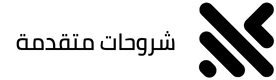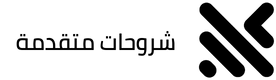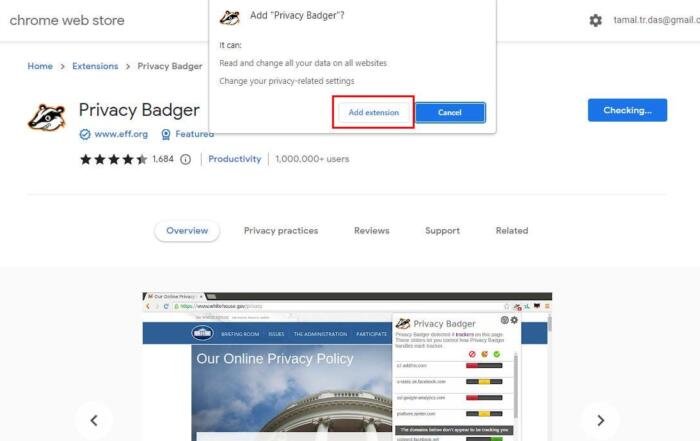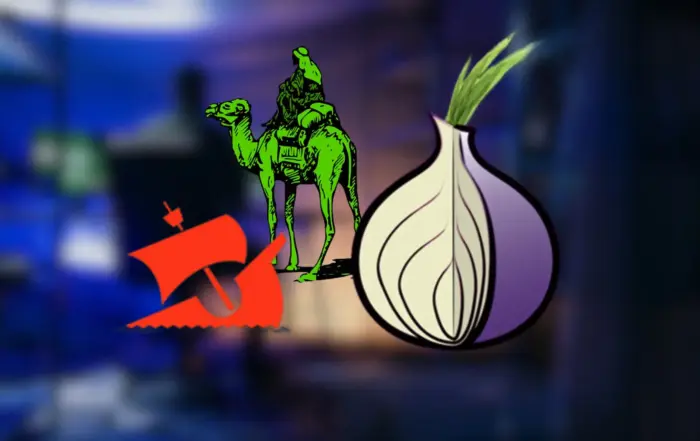كيفية العثور على مواصفات الكمبيوتر
سوال تكرر كثيرا, كيفية معرفة مواصفات جهازي كان كمبيوتر او لابتوب بطريقة سهلة؟ في عالم التكنولوجيا المتطور، من الضروري معرفة مواصفات جهاز الكمبيوتر الخاص بك، خاصةً عند استخدام نظام التشغيل ويندوز 11. سواء كنت تخطط لترقية النظام، أو تحتاج إلى تشخيص مشكلة، أو حتى لمجرد الفضول، فإن معرفة مواصفات جهازك يمكن أن تكون مفيدة للغاية.

معرفة مواصفات الجهاز - تطبيق الإعدادات
1. فتح تطبيق الإعدادات
- اضغط على زر البداية.
- اختر الإعدادات (أيقونة الترس) من قائمة البداية.
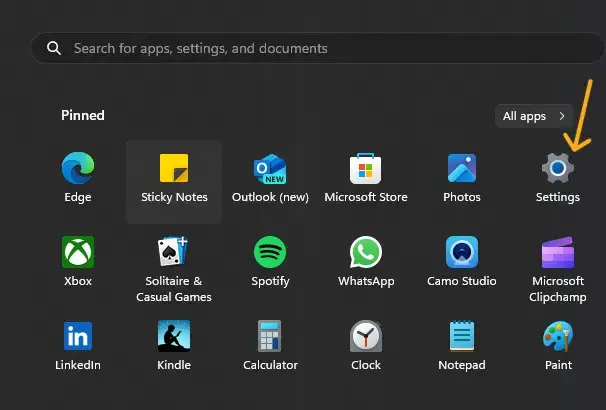
2. الوصول إلى معلومات النظام
- في تطبيق الإعدادات، انقر على “النظام”.
- في القائمة الجانبية، اختر “حول”.
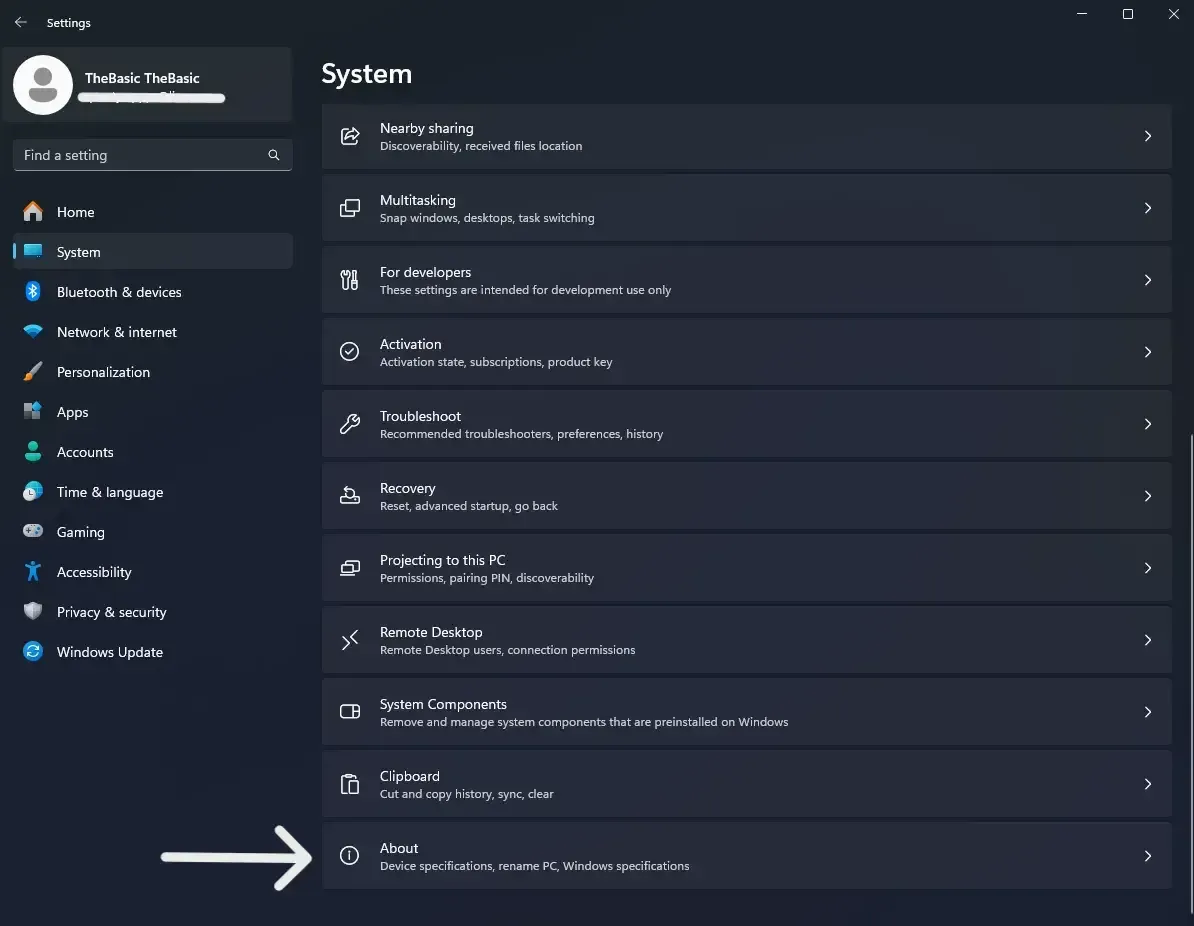
3. مراجعة مواصفات الجهاز
- في قسم “حول”، ستجد معلومات تحت “مواصفات الجهاز” تشمل البروسيسور، الذاكرة، نوع النظام، وغيرها.
- يمكنك أيضًا رؤية معلومات تحت “مواصفات ويندوز” تشمل إصدار النظام والتحديثات.
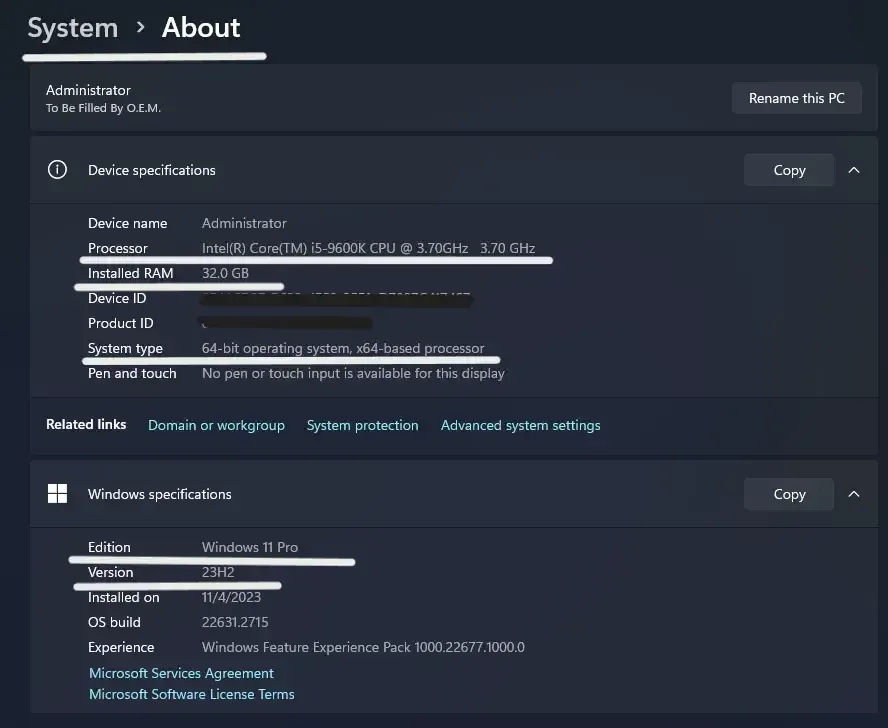
معرفة مواصفات الجهاز - استخدام معلومات النظام
1. فتح معلومات النظام
- اضغط على زر البداية في ويندوز 11.
- اكتب “معلومات النظام” في شريط البحث.
- انقر على نتيجة البحث الأولى لفتح التطبيق.
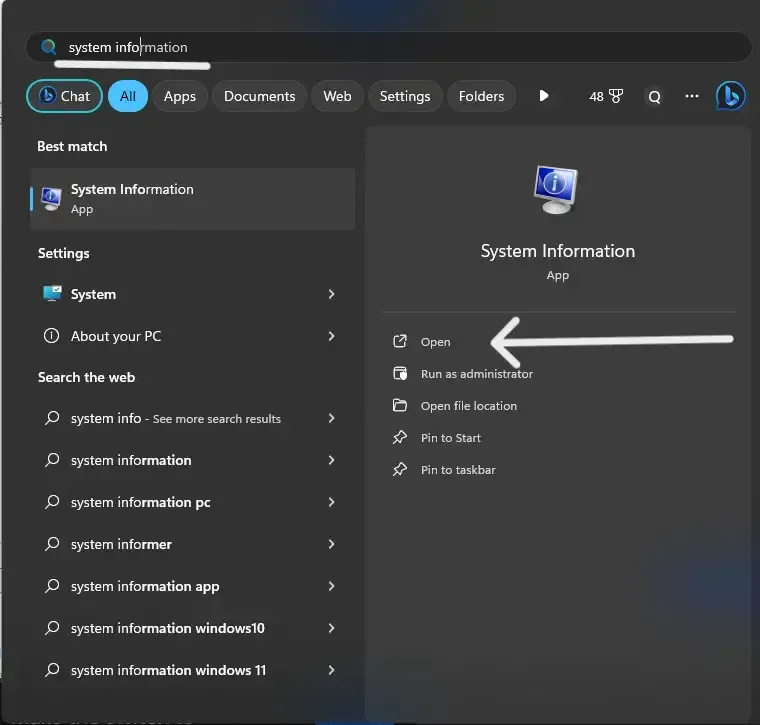
2. استعراض مواصفات النظام
- في نافذة معلومات النظام، ستجد قسم “ملخص النظام”.
- هنا يمكنك رؤية معلومات مفصلة حول المعالج، الذاكرة، البيوس، الشركة المصنعة للنظام، وغيرها من المواصفات الهامة.
- يمكنك أيضًا تصفح الأقسام الأخرى مثل “المكونات” و”البرمجيات” للحصول على معلومات إضافية حول الأجهزة والبرامج المثبتة.
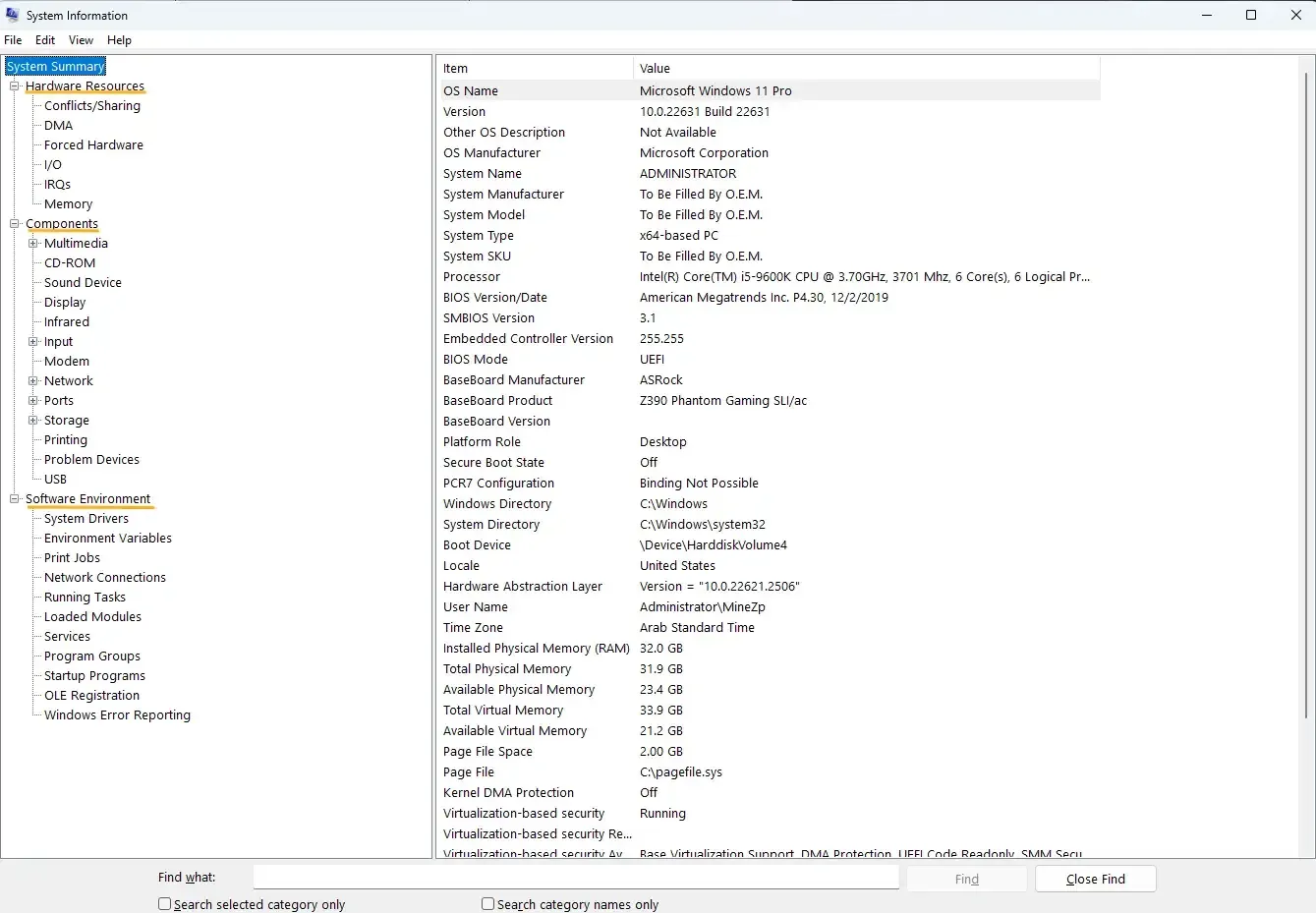
كيفية معرفة مواصفات كرت الشاشة - من الإعدادات
معرفة مواصفات كرت الشاشة (GPU) في جهاز الكمبيوتر الخاص بك أمر مهم، خاصةً إذا كنت تستخدم تطبيقات تتطلب قدرات رسومية عالية مثل الألعاب وتحرير الصور والفيديو. كرت الشاشة الأقوى يعني أداءً رسوميًا أفضل، مما يحسن من تجربتك في الألعاب ومشاهدة الأفلام والمسلسلات، ويمكنك من تشغيل الألعاب بدقة أعلى ومعدلات إطارات أسرع.
التحقق من كرت الشاشة من خلال الإعدادات
لمعرفة نوع ومواصفات كرت الشاشة في جهازك، يمكنك استخدام تطبيق الإعدادات في ويندوز 11:
1. افتح الإعدادات > النظام.
2. اختر العرض.
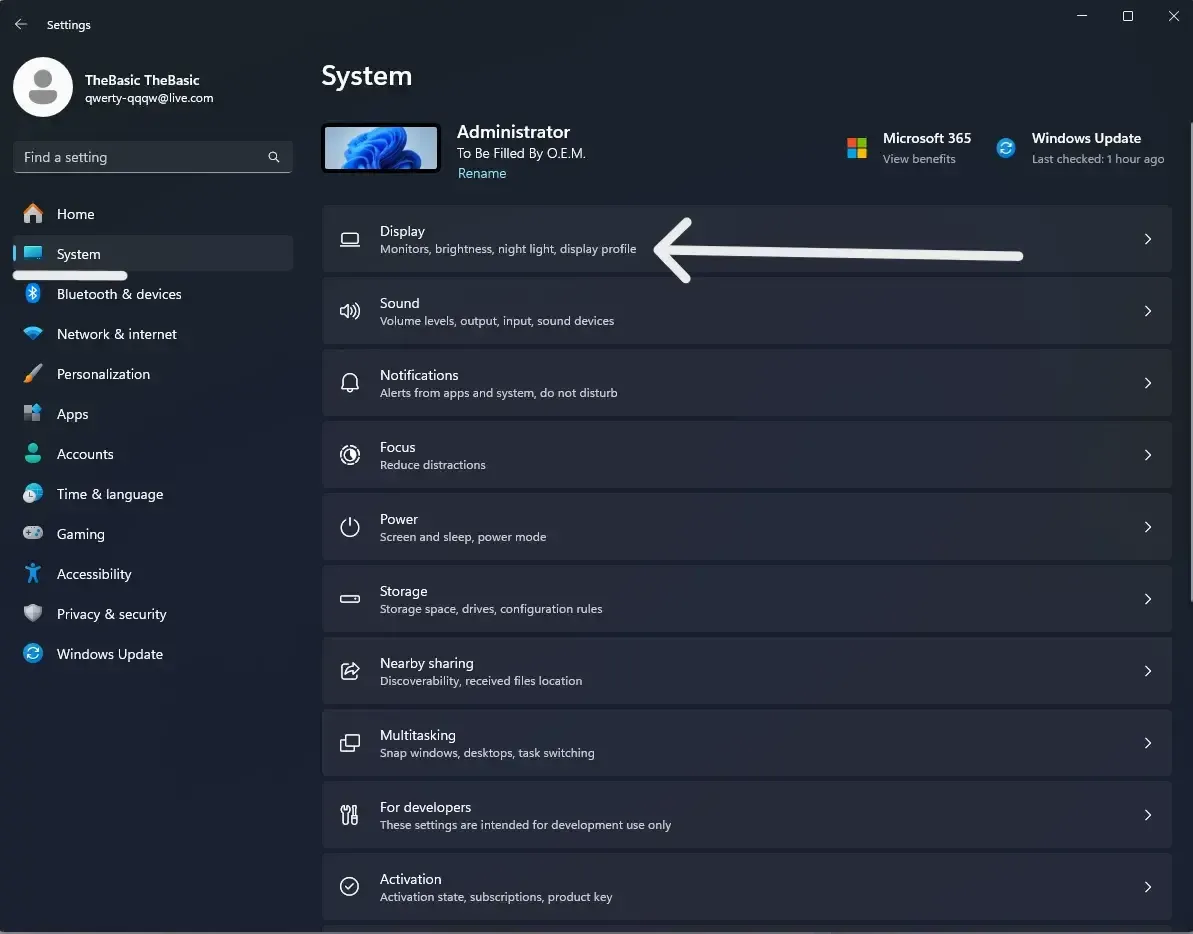
3. اختر العرض المتقدم. يجب أن تظهر معلومات حول نوع وموديل كرت الشاشة تحت معلومات العرض.
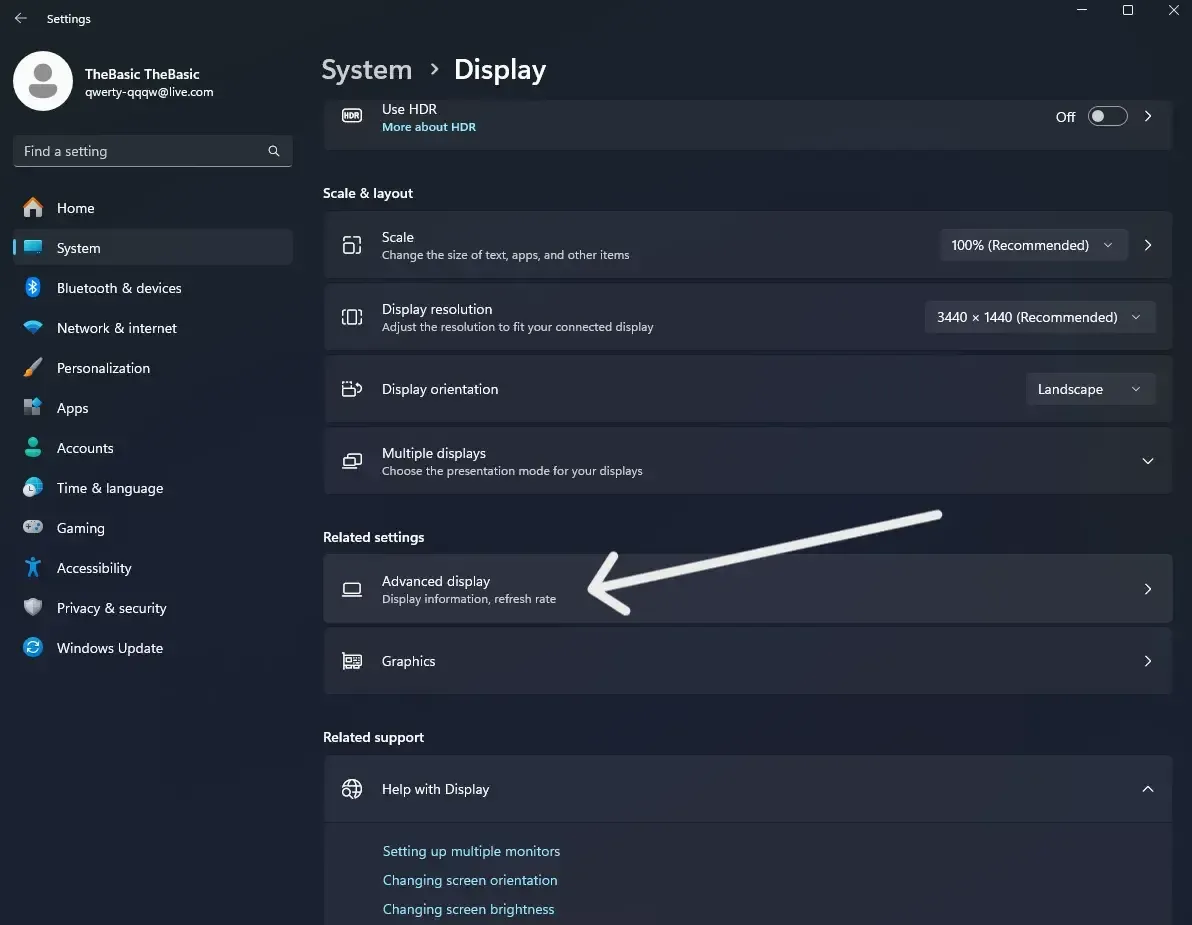
4. ستجد كرت الشاشة المتسعمل
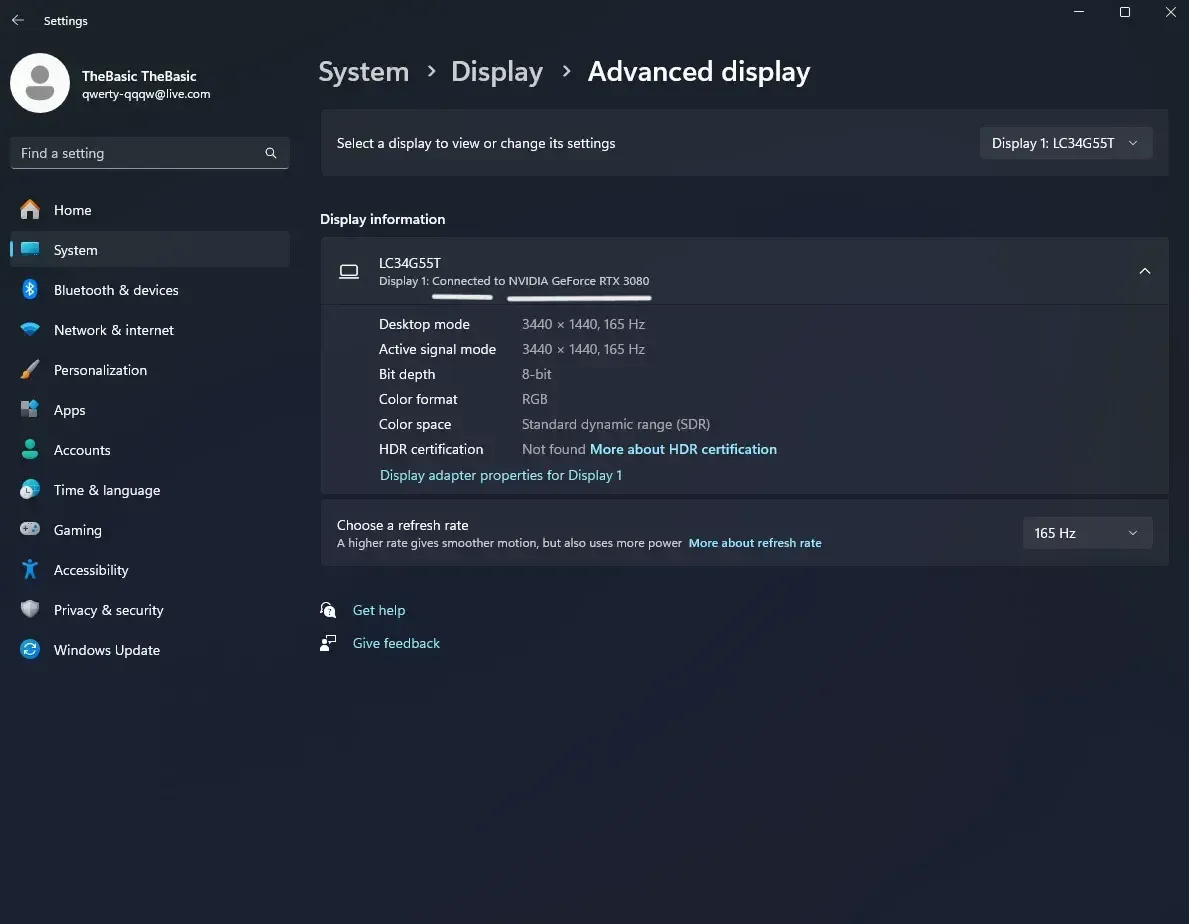
مواصفات كرت الشاشة بإستخدام أداة DirectX
أداة تشخيص DirectX (Dxdiag.exe) هي أداة مفيدة تساعدك في تحديد وتشخيص المشكلات المتعلقة بـ DirectX. يمكن استخدام هذه الأداة لإنشاء تقرير نصي (dxdiag.txt) يحتوي على معلومات مفصلة حول رسوميات الكمبيوتر، الصوت، وأجهزة أخرى. هذا التقرير مفيد بشكل خاص عند التواصل مع الدعم الفني لإبلاغهم عن مشكلات الرسوميات.
خطوات استخراج معلومات الكرت من Dxdiag
1. فتح أداة تشخيص DirectX على سطح مكتب ويندوز، اضغط على مفتاحي الويندوز وR معًا لفتح نافذة “تشغيل”.
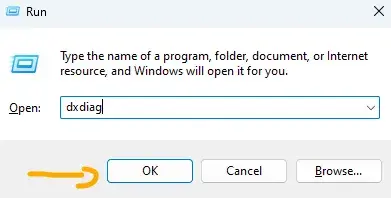
2. في حقل “فتح” بنافذة “تشغيل”، اكتب dxdiag واضغط على OK أو Enter لفتح أداة تشخيص DirectX. إذا طُلب منك التحقق من توقيع البرامج الرقمي للبرامج التشغيلية، اضغط على نعم.
إحفظ المعلومات
1. في نافذة أداة تشخيص DirectX اختر Display او “العرض” يمكنك أخذ لقطة شاشة لكي تتذكر مواصفات كرت الشاشة.
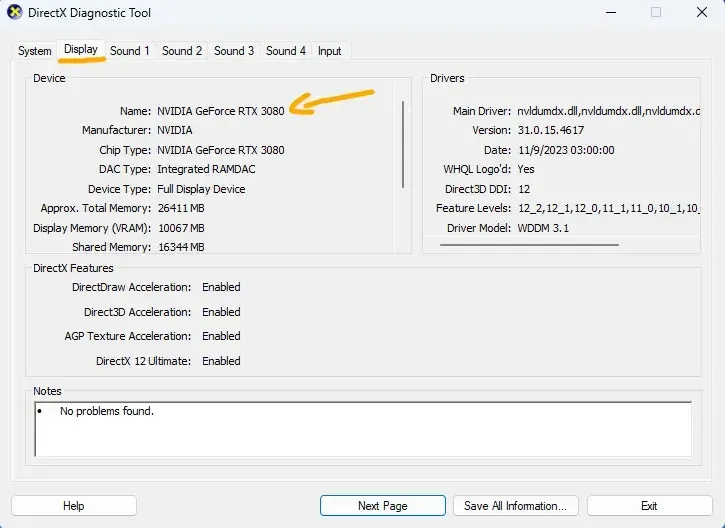
في الختام
في ختام هذا النقاش، نكون قد استعرضنا مجموعة من الطرق الفعالة والسهلة للعثور على مواصفات الكمبيوتر في ويندوز 11. من خلال استخدام تطبيق الإعدادات، معلومات النظام، وأداة تشخيص DirectX، يمكن للمستخدمين الحصول على معلومات مفصلة حول مكونات النظام الأساسية مثل المعالج، الذاكرة، وكرت الشاشة. هذه المعلومات لا تساعد فقط في فهم أداء الجهاز وإمكانياته، بل تعد أيضًا أساسية في حالة الحاجة إلى الترقية أو تشخيص المشكلات. باتباع هذه الخطوات، يمكن للمستخدمين تحسين استخدامهم لويندوز 11 والاستفادة القصوى من إمكانيات أجهزتهم.
المشاركات الاخيرة
كيفية استخدام Privacy Badger لحماية بياناتك على Chrome في 2024
ما هي إضافة Privacy Badger لمتصفح Chrome لزيادة الخصوصية؟ إذا كنت تبحث عن وسيلة لحماية خصوصيتك على الإنترنت، فإضافة Chrome مثل Privacy Badger تعتبر ضرورية. في زمن حيث تتبع المواقع سلوكنا، استخدام أدوات مثل هذه [...]
أفضل إضافة لمتصفح فايرفوكس لحظر الإعلانات – مراجعة شاملة لـ uBlock Origin 2024
مقدمة عن uBlock Origin إذا كنت من محبي الإنترنت، فبالتأكيد واجهت مشكلة الإعلانات المزعجة التي تظهر في كل مكان على الصفحات التي تزورها. تخيل أنك تتصفح موقعًا لمحتوى تود قراءته وفجأة يعترضك إعلان ضخم حيث [...]
أكبر أسواق الشبكة المظلمة في 2024
مفهوم الشبكة المظلمة لا يمكن الحديث عن الإنترنت دون الإشارة إلى ظاهرة الشبكة المظلمة، والتي تشبه القمة الجليدية التي تبرز منها جزءًا صغيرًا بينما يظل الجزء الأكبر مخفيًا في الأعماق. تعبر الشبكة المظلمة (الدارك ويب) [...]